
윈도우11 시스템 오류 해결 완벽 가이드: 이제 더 이상 걱정하지 마세요!
갑작스러운 윈도우11 시스템 오류로 당황스러운 경험을 하셨나요? 더 이상 걱정하지 마세요! 이 글에서는 윈도우11 사용 중 발생할 수 있는 다양한 시스템 오류와 그 해결 방법을 자세히 알려드립니다. 초보자도 쉽게 따라 할 수 있도록 단계별로 설명하고, 추가적인 팁까지 제공하여 여러분의 PC를 다시 안정적으로 사용할 수 있도록 도와드리겠습니다.
윈도우11 시스템 오류: 원인과 종류 파악하기
윈도우11을 사용하다 보면 예상치 못한 시스템 오류를 마주하게 될 때가 있어요. 갑작스러운 시스템 다운부터 프로그램 오류, 블루스크린(BSOD)까지, 그 종류도 다양하고 원인도 복잡하게 얽혀 있죠. 하지만 오류의 원인과 종류를 정확히 파악하면 해결책을 찾는 데 훨씬 수월해져요! 이번 장에서는 윈도우11 시스템 오류의 주요 원인과 종류들을 자세히 살펴보고, 각 오류에 대한 이해를 높여 드릴게요.
1. 하드웨어 문제
시스템 오류의 가장 기본적인 원인 중 하나는 바로 하드웨어 문제예요. 낡거나 손상된 하드웨어 부품은 시스템 불안정을 초래하고 다양한 오류 메시지를 발생시킬 수 있어요. 예를 들어, 고장난 하드 드라이브는 시스템 부팅 실패나 데이터 손실로 이어질 수 있고, 메모리(RAM) 문제는 갑작스러운 시스템 충돌을 일으킬 수 있죠. 또한 과열된 CPU는 시스템 성능 저하와 오류 발생의 주요 원인이 될 수 있답니다.
- 하드 드라이브 오류: 부팅 실패, 파일 손상, 데이터 접근 불가 등의 문제를 야기해요. 하드 드라이브 진단 프로그램을 이용하여 상태를 확인해 보세요.
- 메모리(RAM) 오류: 시스템 충돌, 블루스크린(BSOD), 프로그램 오작동 등을 일으켜요. 메모리 테스트 프로그램(예: MemTest86)을 통해 오류를 검출할 수 있어요.
- CPU 과열: 시스템 성능 저하, 갑작스러운 종료, 시스템 오류 발생 등을 유발해요. CPU 온도 모니터링 프로그램을 사용하여 온도를 확인하고, 필요시 쿨러 청소나 교체를 고려해 보세요.
- 그래픽 카드 문제: 그래픽 관련 오류, 화면 깨짐, 게임 중 갑작스러운 종료 등이 발생할 수 있어요. 그래픽 드라이버 업데이트 또는 재설치를 시도해 보세요.
2. 소프트웨어 문제
하드웨어 문제만큼이나 소프트웨어적인 문제도 시스템 오류의 주요 원인이에요. 호환되지 않는 드라이버, 손상된 시스템 파일, 충돌하는 프로그램, 악성코드 감염 등이 대표적인 예시죠.
- 드라이버 문제: 잘못 설치된 드라이버나 오래된 드라이버는 시스템 불안정을 초래하고 다양한 오류를 발생시켜요. 장치 관리자를 통해 드라이버를 업데이트하거나 재설치하는 것이 도움이 될 수 있어요.
- 손상된 시스템 파일: 바이러스 감염이나 부적절한 시스템 종료 등으로 시스템 파일이 손상될 수 있어요.
sfc /scannow명령어를 사용하여 시스템 파일 검사를 진행해 보세요. - 소프트웨어 충돌: 서로 호환되지 않는 프로그램들이 동시에 실행될 경우 시스템 오류를 일으킬 수 있어요. 필요 없는 프로그램을 제거하고, 프로그램 간 충돌을 확인해 보세요.
- 악성코드 감염: 악성코드는 시스템 파일을 손상시키고, 시스템 성능을 저하시키며, 다양한 오류를 유발할 수 있는 가장 심각한 원인 중 하나예요. 최신 백신 프로그램을 사용하여 정기적으로 시스템 검사를 해야 해요.
3. 윈도우 업데이트 및 설정 문제
윈도우 업데이트 과정에서 발생하는 오류나 잘못된 시스템 설정 또한 시스템 오류의 원인이 될 수 있어요. 업데이트 실패, 레지스트리 오류, 잘못된 시스템 설정 등이 여기에 포함되죠.
- 업데이트 실패: 업데이트 중 오류 발생 시 시스템이 불안정해질 수 있어요. 윈도우 업데이트 문제 해결사를 사용하거나, 업데이트를 수동으로 진행해 보세요.
- 레지스트리 오류: 잘못된 레지스트리 설정은 시스템 오류를 발생시킬 수 있어요. 레지스트리 편집기 사용 시 주의해야 하며, 전문가의 도움을 받는 것을 권장해요.
- 잘못된 시스템 설정: 잘못된 시스템 설정은 다양한 오류를 일으킬 수 있으므로, 시스템 설정 변경 시 주의해야 해요.
윈도우11 시스템 오류 발생 시 당황하지 말고, 위에 제시된 원인들을 하나씩 점검하며 문제 해결에 접근하면 효율적으로 오류를 해결할 수 있어요.
이처럼 윈도우11 시스템 오류는 다양한 원인에서 비롯될 수 있으므로, 오류 발생 시에는 차분하게 원인을 분석하고 적절한 해결책을 찾는 것이 중요해요. 다음 장에서는 윈도우11 시스템 오류 해결을 위한 단계별 가이드를 자세히 알려드릴게요.
✅ 윈도우11 시스템 오류? 더 이상 걱정 마세요! 이 가이드로 모든 문제를 해결하세요. 갤럭시폰 업데이트 후 발생하는 문제까지 완벽 해결 팁을 지금 확인하세요!
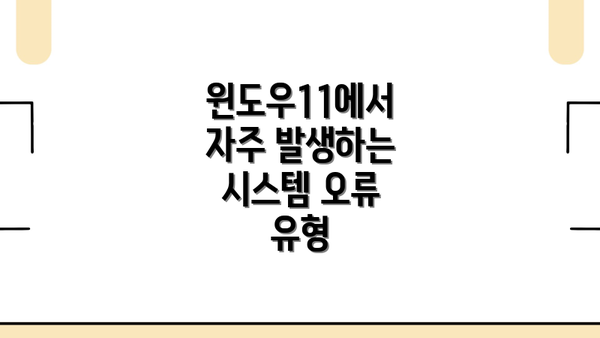
윈도우11에서 자주 발생하는 시스템 오류 유형
- 블루스크린(BSOD): 흔히 죽음의 블루스크린이라고 불리는 치명적인 시스템 오류입니다. STOP 코드라는 오류 코드가 표시되며, 시스템이 완전히 멈추는 현상을 보입니다. 주요 원인은 하드웨어 문제, 드라이버 충돌, 메모리 문제 등입니다.
- 응용 프로그램 오류: 특정 프로그램을 실행할 때 발생하는 오류입니다. 프로그램이 예기치 않게 종료되거나, 오류 메시지가 나타날 수 있습니다. 주요 원인은 소프트웨어 충돌, 불완전한 설치, 파일 손상 등입니다.
- 시스템 충돌: 시스템 전체가 예기치 않게 중단되는 오류입니다. 응답 없음 상태가 되거나, 시스템이 멈추는 등의 현상이 나타납니다. 주요 원인은 과도한 메모리 사용, 백그라운드 프로세스 충돌, 바이러스 감염 등입니다.
- 부팅 오류: 컴퓨터를 부팅할 때 발생하는 오류입니다. 부팅 과정에서 시스템이 멈추거나, 오류 메시지가 나타납니다. 주요 원인은 부팅 파티션 손상, 하드웨어 문제, 바이러스 감염 등입니다.
✅ 윈도우11 시스템 오류의 원인을 찾고, PC 성능을 최대로 끌어올리는 방법을 지금 바로 확인하세요! 숨겨진 문제까지 진단하여 최적의 상태로 만들어 드립니다.

윈도우11 시스템 오류 해결을 위한 단계별 가이드: 문제 해결 완벽 로드맵
윈도우11 시스템 오류 발생 시 당황하지 마세요! 이 가이드는 여러분이 쉽게 문제를 해결할 수 있도록 단계별로 친절하게 설명해 드릴 거예요. 각 단계를 차분히 따라오시면 문제 해결에 도움이 될 거랍니다. 자, 시작해 볼까요?
| 단계 | 조치 내용 | 세부 설명 | 추가 팁 | 예상 결과 |
|---|---|---|---|---|
| 1단계: 오류 메시지 확인 | 발생한 오류 메시지를 정확히 확인하고 기록해 두세요. | 오류 코드, 오류 메시지의 내용, 발생 시점 등을 자세히 적어두면 해결에 큰 도움이 됩니다. 화면캡쳐를 해두는 것도 좋은 방법이에요. | 메시지를 정확하게 이해하기 위해 번역 서비스를 활용할 수도 있어요. | 오류의 원인을 파악하는 첫걸음이 됩니다. |
| 2단계: 컴퓨터 재부팅 | 컴퓨터를 한번 재부팅해 보세요. | 간단한 오류는 재부팅으로 해결되는 경우가 많답니다. | 재부팅 전에 작업 중이던 내용은 저장하는 것을 잊지 마세요! | 일시적인 오류 해결 가능 |
| 3단계: 최근 설치 또는 변경 사항 확인 | 최근에 설치한 프로그램이나 드라이버, 또는 시스템 설정 변경 사항이 있는지 확인해 보세요. | 새롭게 설치한 프로그램이나 변경된 설정이 오류의 원인일 수 있습니다. | 설치된 프로그램을 제거하거나 설정을 이전 상태로 되돌릴 수 있습니다. | 오류의 원인이 최근 변경 사항에서 비롯된 경우, 문제 해결 가능 |
| 4단계: 윈도우 업데이트 확인 | 윈도우 업데이트가 있는지 확인하고 설치해 보세요. | 최신 업데이트에는 버그 수정 및 시스템 안정성 향상이 포함되어 있을 수 있습니다. | 업데이트 전에 중요한 데이터는 백업하는 것이 좋습니다. | 시스템 안정성 향상 및 오류 해결 가능 |
| 5단계: 시스템 파일 검사기 실행 | 시스템 파일 검사기를 실행하여 손상된 시스템 파일을 복구해 보세요. | 명령 프롬프트(관리자 권한)에서 sfc /scannow 명령어를 실행합니다. | 검사에는 시간이 걸릴 수 있으니, 인내심을 가지고 기다려 주세요. | 손상된 시스템 파일 복구 |
| 6단계: 디스크 검사 실행 | 하드 디스크나 SSD에 오류가 있는지 검사해 보세요. | 파일 탐색기에서 드라이브를 선택하고 속성 -> 도구 -> 오류 검사를 실행합니다. | 디스크 검사 후에는 재부팅이 필요할 수 있습니다. | 하드웨어 오류 진단 및 문제 해결 |
| 7단계: 바이러스 및 맬웨어 검사 | 바이러스 백신 프로그램을 실행하여 바이러스 및 맬웨어 감염 여부를 확인해 보세요. | 최신 바이러스 정의 파일로 업데이트 후 검사를 진행하는 것이 좋습니다. | 실시간 검사 기능을 활성화하여 지속적으로 보안을 유지하세요. | 바이러스 감염으로 인한 오류 해결 |
| 8단계: 윈도우 복구 옵션 사용 | 위 방법으로 해결되지 않으면, 윈도우 복구 옵션을 사용해 보세요. | 시스템 복원, 시작 복구, 고급 시작 옵션 등을 활용할 수 있습니다. | 복구 옵션 사용 전에 중요한 데이터를 백업하는 것을 강력 추천합니다. | 심각한 시스템 오류 복구 가능 |
| 9단계: 전문가 도움 요청 | 여전히 문제가 해결되지 않으면, 전문가의 도움을 받는 것을 고려하세요. | 컴퓨터 수리점이나 윈도우 지원팀에 문의하여 도움을 받을 수 있습니다. | 문제 해결 과정을 자세하게 설명하여 효율적인 지원을 받을 수 있도록 해주세요. | 최종적인 문제 해결 |
위 단계들을 차근차근 따라 해결해 보시고, 여전히 문제가 해결되지 않는다면 전문가의 도움을 받는 것이 가장 효과적일 수 있습니다.
이 가이드가 여러분의 윈도우11 시스템 오류 해결에 도움이 되길 바랍니다. 더 궁금한 점이 있다면 언제든지 문의해 주세요!
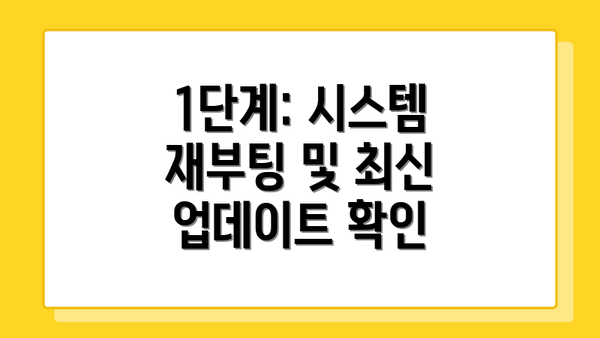
1단계: 시스템 재부팅 및 최신 업데이트 확인
가장 기본적인 해결 방법은 시스템을 재부팅하는 것입니다. 재부팅을 통해 일시적인 오류를 해결할 수 있습니다. 또한, 윈도우 업데이트를 통해 최신 패치를 적용하여 알려진 오류를 해결할 수 있습니다. 윈도우 업데이트를 통해 시스템 안정성을 높이는 것은 매우 중요합니다.
2단계: 하드웨어 문제 점검
하드웨어 문제가 원인일 수도 있습니다. 메모리, 하드 드라이브, 그래픽 카드 등의 문제를 점검해야 합니다. 메모리 테스트 프로그램을 사용하여 메모리 오류를 확인하거나, 하드 드라이브 상태를 확인하는 프로그램을 사용하는 것이 좋습니다.
3단계: 드라이버 업데이트 및 장치 관리자 확인
오래된 드라이버 또는 호환되지 않는 드라이버는 시스템 오류를 유발할 수 있습니다. 장치 관리자를 통해 드라이버를 업데이트하거나, 문제가 있는 드라이버를 제거하고 다시 설치해 보세요. 특히 그래픽 카드 드라이버는 자주 업데이트하는 것이 좋습니다.
4단계: 바이러스 및 맬웨어 검사
바이러스 또는 맬웨어 감염 또한 시스템 오류의 원인이 될 수 있습니다. 백신 프로그램을 사용하여 시스템 전체를 검사하고, 악성 코드를 제거하세요. 최신 백신 프로그램으로 정기적인 검사를 하는 습관을 들이는 것이 중요합니다.
5단계: 시스템 복원 및 윈도우 재설치
위의 방법으로 해결되지 않으면 시스템 복원을 시도해 보세요. 시스템 복원은 이전 시점의 시스템 상태로 되돌리는 기능입니다. 만약 시스템 복원도 효과가 없다면, 윈도우를 재설치하는 것을 고려해야 합니다. 윈도우 재설치는 모든 데이터가 삭제될 수 있으므로 주의해야 하며, 중요한 데이터는 미리 백업해 두는 것이 필수입니다.
윈도우11 시스템 오류 해결을 위한 요약표: 문제 해결, 이제 간편하게!
윈도우11 시스템 오류 발생 시 당황하지 마세요! 이 표를 통해 문제의 원인을 파악하고 효과적인 해결책을 빠르게 찾아보세요. 각 오류 유형별 대응 방법을 간략하게 정리했으니, 상황에 맞는 조치를 취해보시면 됩니다.
| 오류 증상 | 가능한 원인 | 해결 방법 | 추가 팁 |
|---|---|---|---|
| 블루스크린(BSOD) 발생 | 드라이버 문제, 하드웨어 오류, 메모리 부족, 시스템 파일 손상, 바이러스 감염 등 | ① 최근 설치한 드라이버 제거 ② 메모리 검사 ③ 시스템 파일 검사기(sfc /scannow) 실행 ④ 바이러스 검사 ⑤ 윈도우 업데이트 확인 ⑥ 하드웨어 점검 | 블루스크린 오류 코드를 기록해 문제 해결에 활용하세요. 오류 코드를 검색하면 더 자세한 정보를 얻을 수 있어요! |
| 윈도우 부팅 실패 | 부팅 관련 파일 손상, 하드 드라이브 오류, 바이러스 감염 등 | ① 안전 모드로 부팅 ② 시스템 복원 ③ 윈도우 설치 미디어를 이용한 복구 ④ 하드 드라이브 점검 | 중요한 데이터는 미리 백업해두세요! 부팅 실패 시 데이터 손실 위험이 있으니 신속하게 조치하는 것이 중요해요. |
| 프로그램 응답 없음 | 프로그램 충돌, 메모리 부족, 하드웨어 문제 등 | ① 작업 관리자를 통해 응답 없는 프로그램 종료 ② 컴퓨터 재부팅 ③ 프로그램 업데이트 또는 재설치 ④ 메모리 증설 검토 | 프로그램을 여러 개 동시에 실행하지 마세요. 특히 용량이 큰 프로그램은 주의가 필요해요. |
| 느린 컴퓨터 속도 | 바이러스 감염, 디스크 공간 부족, 백그라운드 프로그램 과다 실행, 하드웨어 성능 저하 등 | ① 바이러스 검사 ② 불필요한 프로그램 제거 ③ 디스크 정리 ④ 백그라운드 프로그램 종료 ⑤ 하드웨어 업그레이드 검토 | 정기적으로 디스크 정리를 해주고, 필요 없는 파일은 삭제하는 습관을 들이세요. |
| 인터넷 연결 문제 | 네트워크 드라이버 문제, 라우터 문제, 인터넷 서비스 제공업체(ISP) 문제 등 | ① 네트워크 드라이버 업데이트 ② 라우터 재부팅 ③ 인터넷 서비스 제공업체 문의 ④ 네트워크 연결 상태 확인 | 네트워크 연결 상태 표시등을 확인하여 문제 발생 여부를 빠르게 파악할 수 있어요. |
| 파일 손상 또는 손실 | 갑작스러운 정전, 하드 드라이브 오류, 바이러스 감염 등 | ① 데이터 복구 프로그램 사용 ② 백업 파일 복원 ③ 하드 드라이브 점검 | 정기적인 데이터 백업은 필수입니다! 중요한 데이터는 여러 곳에 백업하여 안전하게 보관하세요. |
위 요약표는 일반적인 오류와 해결 방법을 제시한 것이며, 모든 경우에 적용되지 않을 수 있습니다. 더 자세한 정보와 추가적인 지원이 필요하면, 마이크로소프트 지원 웹사이트를 참고하거나 전문가의 도움을 받으세요. 항상 최신 윈도우 업데이트를 설치하여 시스템 안정성을 높이는 것도 잊지 마세요!
추가 팁: 윈도우11 시스템 오류 예방과 효과적인 관리 방법
윈도우11 시스템 오류, 이제는 두렵지 않으시도록 몇 가지 추가적인 팁을 드릴게요! 오류 해결만큼 중요한 건 바로 예방과 관리랍니다. 미리미리 관리하면 시스템 오류로 인한 스트레스를 확 줄일 수 있죠. 자, 어떤 방법들이 있을까요?
1. 윈도우 업데이트는 필수예요!
가장 중요한 예방법 중 하나가 바로 정기적인 윈도우 업데이트입니다. 마이크로소프트는 꾸준히 시스템 안정성을 높이는 업데이트를 배포하고 있어요. 업데이트에는 시스템 오류를 수정하는 패치들이 포함되어 있으니, 업데이트 알림을 놓치지 않도록 설정해 두시는 게 좋아요. 자동 업데이트 기능을 활성화해 두시면 더욱 편리하답니다! 업데이트 후 시스템 재시작을 꼭 해주세요. 재시작을 통해 변경 사항이 제대로 적용되고 안정성이 확보될 수 있답니다.
2. 드라이버 업데이트도 꼼꼼하게!
윈도우 자체뿐 아니라, 그래픽 카드, 사운드 카드 등의 드라이버도 최신 버전으로 유지하는 게 중요해요. 오래된 드라이버는 시스템 충돌을 일으키거나 성능 저하를 유발할 수 있으니, 제조사 웹사이트에서 최신 드라이버를 정기적으로 확인하고 업데이트해 주세요. 혹시 드라이버 업데이트 후 문제가 발생했다면, 이전 버전으로 롤백하는 방법도 알아두시면 좋답니다.
3. 불필요한 프로그램 삭제하기
사용하지 않는 프로그램은 과감하게 삭제해 주세요. 설치된 프로그램이 많을수록 시스템 리소스를 많이 소모하고, 시스템 충돌의 가능성도 높아진답니다. 더 이상 필요없는 프로그램을 제거하여 시스템의 부하를 줄여주세요. 특히, 바이러스 백신 프로그램과 같이 시스템 리소스를 많이 사용하는 프로그램은 항상 최신 버전을 유지하고, 불필요한 기능은 꺼두는 것이 좋습니다.
4. 정기적인 시스템 검사와 디스크 정리
정기적인 시스템 검사는 필수예요. 윈도우 자체에 내장된 시스템 검사 도구를 이용하거나, 믿을 수 있는 바이러스 백신 프로그램을 사용하여 악성 코드 감염 여부를 확인하고, 바이러스를 제거해야 합니다. 또한, 디스크 정리 도구를 이용하여 불필요한 임시 파일들을 정기적으로 삭제해 주면 시스템 성능 향상과 오류 방지에 도움이 된답니다.
5. 백업은 안전장치예요!
시스템 오류 발생 시 가장 중요한 것은 바로 데이터 백업입니다. 중요한 데이터는 정기적으로 백업하는 습관을 들이세요. 외장 하드나 클라우드 서비스를 이용하여 파일을 백업하면, 갑작스러운 시스템 오류로 인한 데이터 손실을 예방할 수 있답니다!
6. 안전한 인터넷 사용 습관!
악성코드 감염은 시스템 오류의 주요 원인 중 하나예요. 출처가 불분명한 파일을 다운로드하거나, 의심스러운 웹사이트를 방문하지 않도록 주의해야 합니다. 믿을 수 있는 바이러스 백신 프로그램을 설치하고, 정기적으로 업데이트하여 컴퓨터를 보호하세요. 그리고 랜섬웨어 공격에 대비하여 중요 파일 백업을 철저히 하고, 수상한 이메일은 열어보지 않도록 주의해야 합니다.
위의 팁들을 잘 활용하시면 윈도우11 시스템 오류를 예방하고 효과적으로 관리할 수 있답니다. 이제 윈도우11 시스템 오류, 더 이상 두렵지 않겠죠?
결론: 윈도우11 시스템 오류? 이제 효과적인 해결책을 알고 있으니 걱정 마세요!
자, 이제까지 윈도우11 시스템 오류의 원인과 종류, 그리고 단계별 해결 방법, 그리고 추가적인 예방 및 관리 팁까지 자세히 알아보았어요. 어렵게 느껴지셨을 수도 있지만, 사실 하나하나 살펴보면 충분히 이해하고 적용할 수 있는 내용들이었죠?
이 가이드를 통해 여러분은 윈도우11 시스템 오류 발생 시 당황하지 않고, 문제 해결에 필요한 단계들을 체계적으로 진행할 수 있는 능력을 갖추게 되셨어요. 단순히 오류 메시지만 보고 좌절하는 대신, 원인을 파악하고, 제시된 해결 방법들을 시도하며 문제를 해결해 나가는 자신감을 얻으셨기를 바랍니다.
다시 한번 중요한 점들을 정리해 볼까요?
- 오류 발생 시 당황하지 말고, 오류 메시지를 꼼꼼히 확인하세요. 메시지에 담긴 정보가 문제 해결의 중요한 단서가 될 수 있답니다.
- 가이드에서 제공된 단계별 해결 방법을 차례대로 따라 해 보세요. 한 단계씩 천천히 진행하면 생각보다 쉽게 문제를 해결할 수 있을 거예요.
- 윈도우 업데이트를 정기적으로 설치하고, 시스템 파일 검사를 주기적으로 실행하세요. 예방이 최선의 치료라는 사실, 잊지 마세요!
- 요약표를 활용하여 자주 발생하는 오류들을 빠르게 찾아 해결하세요. 시간을 절약하고 효율적으로 문제를 해결하는 데 도움이 될 거예요.
윈도우11 시스템 오류는 더 이상 두려운 존재가 아니에요. 이제 여러분은 문제 해결에 필요한 지식과 기술을 갖추게 되었으니까요! 앞으로 윈도우11을 사용하면서 발생하는 시스템 오류에도 침착하게 대처하고, 쾌적한 컴퓨팅 환경을 유지하시길 바랍니다. 궁금한 점이 있거나 추가적인 도움이 필요하시다면 언제든지 다시 이 가이드를 참고하거나, 관련 커뮤니티를 통해 도움을 요청하세요.


힘든 과정이었지만, 이제 여러분은 윈도우11 전문가가 되는 첫 걸음을 내딛으셨어요! 축하드립니다!
자주 묻는 질문 Q&A
Q1: 윈도우11 시스템 오류의 주요 원인은 무엇인가요?
A1: 하드웨어 문제(하드 드라이브, 메모리, CPU 과열 등), 소프트웨어 문제(드라이버, 시스템 파일 손상, 소프트웨어 충돌, 악성코드), 윈도우 업데이트 및 설정 문제 등이 있습니다.
Q2: 블루스크린(BSOD) 오류 발생 시 어떻게 해야 하나요?
A2: 최근 설치한 드라이버 제거, 메모리 검사, 시스템 파일 검사기(sfc /scannow) 실행, 바이러스 검사, 윈도우 업데이트 확인, 하드웨어 점검 등을 순차적으로 시도해 보세요. 블루스크린 오류 코드를 기록하여 문제 해결에 활용하는 것이 좋습니다.
Q3: 윈도우11 시스템 오류를 예방하려면 어떻게 해야 하나요?
A3: 정기적인 윈도우 업데이트 및 드라이버 업데이트, 불필요한 프로그램 삭제, 정기적인 시스템 검사 및 디스크 정리, 중요 데이터 백업, 안전한 인터넷 사용 습관 등이 중요합니다.
이 콘텐츠의 무단 사용은 저작권법에 위배되며, 이를 위반할 경우 민사 및 형사상의 법적 처벌을 받을 수 있습니다. 무단 복제, 배포를 금지합니다.
※ 면책사항: 위 본문 내용은 온라인 자료를 토대로 작성되었으며 발행일 기준 내용이므로 필요 시, 최신 정보 및 사실 확인은 반드시 체크해보시길 권장드립니다.















